
ปุ่มฟังก์ชั่นเป็นปุ่มพิเศษที่ใช้สำหรับกำหนดปุ่มลัดของโปรแกรมและงานพิเศษให้กับคีย์บอร์ด อยู่ที่ด้านบนของแป้นพิมพ์ส่วนใหญ่และมีป้ายกำกับ "F1" ถึง "F12" คีย์บอร์ดบางรุ่นอาจมีปุ่มฟังก์ชั่น 10 ปุ่ม ในขณะที่บางรุ่นอาจมีมากถึง 18 ปุ่ม ผู้ใช้คอมพิวเตอร์ทั่วไปมักใช้งานคีย์เหล่านี้ไม่ได้ แต่อาจมีงานที่สำคัญมากสำหรับผู้ใช้บางคน ซึ่งอาจนำไปสู่ปัญหาเมื่อคีย์ไม่ตอบสนอง การแก้ไขปุ่มฟังก์ชันที่ไม่ตอบสนองหรือทำงานผิดพลาดนั้นค่อนข้างง่าย และควรใช้เวลาเพียงไม่กี่นาที
ขั้นตอนที่ 1

เชื่อมต่อแป้นพิมพ์กับคอมพิวเตอร์และเปิดเครื่อง
วีดีโอประจำวันนี้
ขั้นตอนที่ 2

เปิดโปรแกรมที่ใช้ปุ่มฟังก์ชัน เช่น Microsoft Word หรือ Microsoft Excel ตรวจสอบแป้นพิมพ์ของคุณสำหรับปุ่ม "F-Lock" หรือ "Function Lock" คีย์นี้ใช้เพื่อสลับการรองรับปุ่มฟังก์ชั่น เมื่อเปิดใช้งาน ปุ่มฟังก์ชั่นจะไม่ทำงาน
ขั้นตอนที่ 3

กดปุ่ม "F-Lock" จากนั้นลองใช้ปุ่มฟังก์ชันในโปรแกรมที่เลือก "F1" เป็นกุญแจสำคัญในการทดสอบ เพราะมีการตั้งค่าให้เปิดเอกสาร "ความช่วยเหลือ" ในซอฟต์แวร์ Microsoft ทั้งหมด หากปุ่มไม่ทำงาน ให้กดปุ่ม "F-Lock" อีกครั้ง และทดสอบปุ่มอีกครั้ง หากคีย์ยังคงใช้งานไม่ได้และคุณใช้ระบบปฏิบัติการ Windows 7 คุณอาจต้องติดตั้ง "โปรแกรมแก้ไขด่วน" จาก Microsoft เพื่อแก้ไขฟังก์ชันการทำงานของคีย์
ขั้นตอนที่ 4
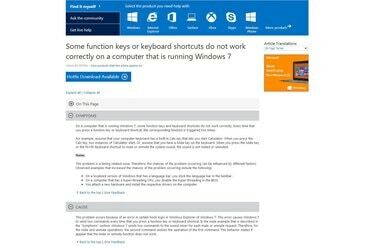
ไปที่ลิงก์ชื่อ "การสนับสนุนของ Microsoft: ปุ่มฟังก์ชันบางปุ่มทำงานไม่ถูกต้อง" (ดูแหล่งข้อมูล) คลิก ใน "ดูและขอดาวน์โหลดโปรแกรมแก้ไขด่วน" ที่อยู่ใต้ชื่อบทความเพื่อเข้าถึง Microsoft Hotfix ฐานข้อมูล ยอมรับข้อกำหนดและเงื่อนไข จากนั้นดาวน์โหลดโปรแกรมแก้ไขด่วน เมื่อการดาวน์โหลดเสร็จสิ้น ให้เรียกใช้ไฟล์ที่ดาวน์โหลดมาและปฏิบัติตามคำแนะนำบนหน้าจอ คุณอาจต้องรีสตาร์ทคอมพิวเตอร์หลังจากการติดตั้งเสร็จสิ้น ปุ่มฟังก์ชั่นของคุณควรทำงานอย่างถูกต้องแล้ว




